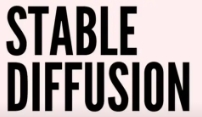
AI绘图:ComfyUI中图片放大与细节修复的终极指南
前言
在数字艺术创作和图像处理中,我们经常会遇到需要放大图片的情况。无论是为了打印、展示还是仅仅为了提高图像质量,放大图像的同时保持或增强细节是一个挑战。幸运的是,ComfyUI提供了多种方法来实现图片的放大和细节修复。前几节课我们学习了文生图、图生图、局部重绘,但是生成的图片分辨率太小,我们可以通过模型放大、潜在放大、非潜在放大、分块放大多种方式对图像进行放大。本文将详细介绍如何在ComfyUI中使用这些方法,帮助你获得高质量的放大图像。
图片放大的基本方法
模型放大
模型放大是最直接的放大方法,它通过图像空间放大算法将图像尺寸增加。这种方法简单快速,但可能会导致细节损失和图像质量下降。
- 在ComfyUI中,右键新建节点,选择“图像” -> “放大” -> “图像通过模型放大”。
- 连接放大模型加载器,选择合适的放大模型。推荐的模型包括BSRGAN、ESRGAN、SwinIR_4K和RealESRGAN_x4plus。
- 连接VAE解码输出的图像到放大节点,并直接连接到保存图像节点。


潜在放大
潜在放大是在图像的潜在空间进行操作,通过缩放潜在特征并重新采样来增加细节。
- 右键新建节点,选择“Latent” -> “Latent缩放”或“Latent按系数缩放”。
- 根据需要设置宽高或放大倍数。
- 串联一个采样器节点以生成放大后的图像。


非潜在放大
非潜在放大结合了模型放大和潜在放大的优点,先进行模型放大,然后对放大后的图像进行重新采样。
- 进行模型放大。
- 对放大后的图像进行缩放以适应显存。
- 重新采样以增加细节。

分块放大
分块放大通过将图像分割成多个小块,分别进行采样,然后将它们拼接起来,从而实现高分辨率图像的生成。
- 安装分块放大插件。
- 右键新建节点,选择“采样器” -> “K采样器(分块)”。
- 设置分块宽度、分块高度和无缝分块策略。
- 连接ControlNet加载器和应用节点,以及放大模型加载器。



细节修复的高级技巧
使用UltimateSDUpscale插件
UltimateSDUpscale插件结合了模型放大和分块放大的优点,提供了一个简单易用的界面来实现细节修复和放大。
- 安装UltimateSDUpscale插件。
- 右键新建节点,选择“图像” -> “放大” -> “SD放大”。
- 根据需要选择放大模型和设置参数。
- 连接放大模型加载器和其他必要的节点。

总结
在ComfyUI中,有多种方法可以实现图片的放大和细节修复。每种方法都有其优缺点,可以根据具体需求和资源限制进行选择。模型放大虽然简单但效果一般,潜在放大和非潜在放大则提供了更好的细节保持。分块放大能够在有限的显存下生成高分辨率图像,而UltimateSDUpscale插件则提供了一个集成的解决方案。通过实践和尝试不同的方法,你可以找到最适合你的工作流程,从而获得最佳的放大效果。
题外话:在ComfyUI中进行图片放大时,显存使用和放大效果之间的平衡是一个重要的考虑因素。需要大家合理选择放大方法,倍数和采样参数,已达到满意的效果。
本期附件:链接:百度网盘 提取码: 7800
更多推荐
 已为社区贡献8条内容
已为社区贡献8条内容










所有评论(0)